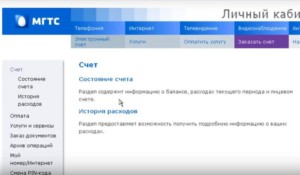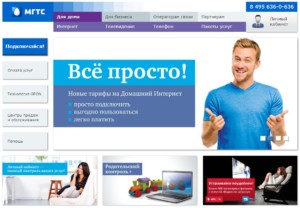Большинство людей удовлетворяют свои познавательные и коммуникативные потребности с помощью сети интернет. Отсутствие канала доступа либо низкая скорость соединения часто становится неразрешимой проблемой.
Скорость интернета ниже заявленной. Почему?
Случается, что заявленная в тарифе скорость интернета на деле оказывается ниже, и причин для этого несколько:
- Оборудование. Скорость доступа снижает роутер, который устарел или неправильно настроен, старая сетевая карта и драйвера.
- Тип подключения: проводной или беспроводной. Скорость Wi-Fi-соединения снижается вследствие большого расстояния или наличия препятствий (капитальных сооружений, стен) между роутером и приемником.
- Наличие на компьютере вредоносного ПО.
- Большое расстояние до сервера провайдера.
- Перегруженность сети.
- Низкая скорость конечного сервера.
Не работает интернет. Что делать?
Отсутствие сети может вызвать физический обрыв линии связи, выход из строя оборудования абонента; некорректные настройки роутера, зависшая или вышедшая из строя сетевая плата ПК пользователя, вредоносное ПО либо блокировщики негативного контента, перегрузка радиоканала.
Чтобы восстановить доступ к интернету, необходимо перезагрузить ПК или роутер и проверить:
- Wi-Fi подключение.
- Баланс.
- Сетевые настройки.
- Физическое подключение к линии связи.
- ПК на наличие вирусов.
- Есть ли возможность переключить роутер на другую частоту, если в диапазоне работает много устройств.
Не работает VPN. Что делать?
Начать устранение неполадок с VPN необходимо с проверки работы интернета. Если доступ в сеть есть, то необходимо выяснить протокол подключения VPN. Тип PPTP/GRE не работает, если запуск происходит с частного IP-адреса, который используется в локальной сети. Для абонентов МГТС предоставляется услуга Статический IP-адрес. Если протокол подключения L2TP\IPSec, SSL, TLS, обратитесь в техподдержку МГТС.
Если расширение VPN используется для конкретного браузера, его необходимо перезапустить или переустановить. Также необходимо проверить, включена ли в роутере функция Passthrough для конкретного протокола.
Что такое GPON?
Это технология, обеспечивающая передачу данных со скоростью до 500 Мбит/с в стабильном режиме. Стандарт GPON позволяет организовывать множественный доступ к интернету по оптоволоконному каналу, который прокладывают в квартиру, путем временного мультиплексирования и частотного разделения процессов приема и передачи сигналов. Базовый протокол для GPON GFP.
Благодаря высокой пропускной способности по каналу осуществляется доступ не только к сети, но и другим услугам:
- цифрового ТВ;
- телефонии;
- охранной сигнализации;
- видеонаблюдения и т.д.
Что такое ADSL
Это технология, которая предполагает асимметричное распределение полосы пропускания канала между входящим и исходящим трафиком. С ее помощью телефонная аналоговая линия превращается в линию высокоскоростного доступа к интернету, где телефонный и цифровой сигналы занимают разные частотные диапазоны. Благодаря ADSL данные от АТС к абоненту, до которого расстояние 5,5 км, передаются со скоростью до 8 Мбит/с, а в обратном направлении до 1-1,5 Мбит/с.
Как перейти с ADSL на GPON
Абоненты МГТС, пользующиеся услугой «Домашний интернет», имеют возможность перейти с ADSL на перспективную оптоволоконную технологию. Для этого необходимо оставить заявку на смену ADSL-модема на ONT на сайте, по телефону или в Центре обслуживания.
Как подключить Антивирус?
Чтобы защититься от интернет-угроз:
- Зайдите на сайте МГТС в Личный кабинет.
- В главном меню найдите вкладку «Антивирус».
- Выберите из списка подписок подходящее по функционалу предложение (Kaspersky, Dr.Web).
- Укажите количество ПК и нажмите «Подключить».
- Ознакомьтесь с Договором, поставьте в чек-боксе отметку согласия и нажмите «Подключить».
Как подключить Родительский контроль? (Белый интернет)
Для ограничения доступа детей к определенным веб-сайтам в интернете необходимо:
- Зайти в Личный кабинет.
- Выбрать поочередно вкладки «Мои устройства», «Интернет», «Услуги и сервисы».
- Среди «Списка услуг» найти «Подключить новую услугу» и выбрать «Родительский контроль».
- Ознакомиться с условиями Договора, поставить отметку о согласии, нажать «Подключить услугу».
- Выбрав «Настройку родительского контроля», можно создать черный и белый список сайтов, ограничить работу в интернете по времени, запретить доступ к сетевым играм, создать индивидуальную фильтрацию для каждого ребенка.
Как подключить Статический IP адрес
Для закрепления за собой выделенного IP-адреса, который дает возможность подключиться к своему ПК из любой точки с интернет-покрытием, зайдите в Личный кабинет и выполните следующие шаги:
- Откройте раздел «Интернет».
- Перейти по ссылке «Подключить Статический IP».
- Изучите условия публичной оферты и дайте свое согласие, нажмите «Подключить».
- Подтвердить согласие на подключение.
Заявка на подключение обрабатывается около 15-ти минут. В это время статус услуги «В обработке», затем он меняется на «Подключена».
Как временно приостановить оказание услуги
Если вы планируете какое-то время не пользоваться интернетом или TV, активируйте услугу «Добровольная блокировка». Ее подключают на 15, 30, 90, 120, 150 дней, но не более 180 дней в год, на протяжении которых услуги сети и телевидения не оплачиваются.
Подключить услугу можно:
- в личном кабинете на сайте;
- отправив USSD-команду;
- звонком на короткий номер;
- позвонив оператору провайдера и обратившись в офис.
Чтобы избежать списания средств за выход в интернет во время блокировки, отключите роутер от сети электропитания либо выключите на нем функцию Wi-Fi.
«Добровольная блокировка» активируется на следующий день.
Wi-Fi роутеры МГТС стали неотъемлемой частью повседневной жизни, обеспечивая нам постоянное подключение к интернету. Однако, иногда возникают проблемы, и роутер перестает работать. В этой статье мы рассмотрим основные причины, по которым Wi-Fi роутер МГТС может не работать, а также предложим пути решения этих проблем.
Одной из самых распространенных причин неработоспособности Wi-Fi роутера МГТС является неправильная настройка. Многие пользователи не уделяют должного внимания настройке роутера и просто подключают его к сети. Однако, правильная настройка роутера играет критическую роль в его работе. Проверьте настройки роутера и убедитесь, что они соответствуют рекомендациям МГТС.
Другой причиной проблем с работой Wi-Fi роутера МГТС может быть неправильное подключение. Проверьте, правильно ли подключены все кабели и провода, включая кабель питания. Если подключение неправильно или нестабильно, роутер может периодически отключаться или работать нестабильно. Проверьте соединения и при необходимости переподключите кабели.
Технические неполадки в самом роутере МГТС также могут быть причиной его неработоспособности. Если вы все проверили и ничего не помогает, возможно, роутер нуждается в техническом обслуживании или замене. Обратитесь в техническую поддержку МГТС для получения помощи.
В заключение, проблемы с работой Wi-Fi роутера МГТС могут быть вызваны различными причинами, от неправильной настройки до технических неполадок. Важно провести всестороннюю проверку и выяснить источник проблемы. Следуя рекомендациям МГТС и обращаясь за помощью к технической поддержке, вы сможете быстро вернуть работоспособность своему Wi-Fi роутеру и наслаждаться стабильным интернет-соединением.
Содержание
- Почему Wi-Fi роутер МГТС не работает
- Основные причины и пути решения проблемы
- Неправильная настройка роутера
- Высокая нагрузка на Wi-Fi сеть
- Расстояние и преграды между роутером и устройствами
Почему Wi-Fi роутер МГТС не работает
Wi-Fi роутер МГТС может перестать работать по разным причинам. Изучение основных причин поможет найти пути их решения и вернуть устройству функциональность.
1. Проверьте подключение к интернету: убедитесь, что провод от провайдера подключен к роутеру и имеет стабильное соединение.
2. Проверьте питание роутера: убедитесь, что устройство получает электрическое питание. Попробуйте перезагрузить роутер, отключив его от розетки на несколько секунд.
3. Проверьте настройки роутера: убедитесь, что все настройки роутера, такие как имя сети (SSID) и пароль, указаны правильно. При необходимости, восстановите настройки роутера по умолчанию и настройте их заново.
4. Проверьте сигнал Wi-Fi: убедитесь, что сигнал Wi-Fi роутера достаточно сильный и достигает устройств, которые вы хотите подключить к сети. Попробуйте переместить роутер в более центральное место или использовать усилитель сигнала.
5. Проверьте наличие обновлений прошивки: убедитесь, что прошивка вашего роутера актуальна. Проверьте официальный сайт производителя для доступных обновлений и следуйте инструкциям по их установке.
6. Проверьте наличие конфликтов с другими устройствами: установите, есть ли в сети другие устройства, которые могут вызывать конфликты с Wi-Fi роутером. Попробуйте временно отключить или изменить настройки этих устройств.
7. Проверьте работу провайдера: обратитесь к своему интернет-провайдеру для проверки возможных проблем со стороны провайдера, таких как временные сбои сети или ограничения доступа.
Если вы все проверили и проблема не устранена, рекомендуется обратиться в техническую поддержку МГТС для получения дополнительной помощи и консультации.
Основные причины и пути решения проблемы
Wi-Fi роутер МГТС может не работать по разным причинам. Наиболее распространенные из них:
| Причина | Путь решения |
|---|---|
| Неправильные настройки роутера | Проверьте настройки роутера и убедитесь, что они соответствуют рекомендациям провайдера. Если необходимо, скорректируйте настройки и перезапустите роутер. |
| Низкий уровень сигнала | Проверьте, расположен ли роутер вблизи устройств, которые должны подключаться к Wi-Fi. Если возможно, установите роутер в центре помещения или ближе к месту с наибольшим количеством устройств. |
| Перегрузка сети | Если слишком много устройств подключено к Wi-Fi, возможно, сеть перегружена. Попробуйте отключить некоторые устройства или увеличить пропускную способность сети. |
| Проблемы с провайдером | Свяжитесь с технической поддержкой провайдера и уточните, есть ли проблемы соединения в вашем районе. Возможно, вам потребуется вызвать специалиста для диагностики и решения проблемы. |
Если вы проверили все вышеперечисленные пункты и проблема с Wi-Fi роутером МГТС все еще не решена, рекомендуется обратиться в службу технической поддержки МГТС для получения более подробной консультации и помощи в решении проблемы.
Неправильная настройка роутера
Одной из основных причин неработоспособности Wi-Fi роутера МГТС может быть неправильная настройка устройства.
В случае неправильной настройки роутера следует проверить следующие параметры:
- Имя сети (SSID): Убедитесь, что имя сети не содержит специальных символов, пробелов или кириллических символов. Неправильное имя сети может привести к тому, что устройства не смогут подключиться к Wi-Fi сети.
- Пароль: Проверьте пароль для подключения к Wi-Fi сети. Убедитесь, что пароль указан правильно. Если вы забыли пароль, можно сбросить настройки роутера и создать новый пароль.
- Каналы: Использование одного и того же канала Wi-Fi сети, который уже используется окружающими сетями, может привести к проблемам с подключением. Рекомендуется изменить канал Wi-Fi сети на менее загруженный.
- Режим работы: Проверьте, что роутер настроен на правильный режим работы (например, режим «Точка доступа» или «Роутер»). Неправильный режим работы может привести к неработоспособности роутера.
- Обновление прошивки: Убедитесь, что у вашего роутера установлена последняя версия прошивки. Устаревшая версия прошивки может содержать ошибки, которые приводят к проблемам с работой устройства.
Если после проверки этих параметров проблема не решена, можно попробовать сбросить настройки роутера до заводских и настроить его заново. Если проблема все еще не устранена, рекомендуется обратиться в службу технической поддержки провайдера МГТС для получения помощи.
Высокая нагрузка на Wi-Fi сеть
Одной из причин неполадок с Wi-Fi роутером МГТС может быть высокая нагрузка на сеть. Если в вашей сети одновременно подключается много устройств, осуществляется потоковый просмотр видео или загружаются большие файлы, это может привести к перегрузке роутера и снижению скорости интернета.
Для решения проблемы необходимо проверить количество подключенных устройств и оценить их активность в сети. Если вы замечаете, что скорость интернета сильно падает при активном использовании всех устройств, попробуйте ограничить количество подключенных устройств или перейти на более быстрый интернет-тариф. Также, стоит учесть, что роутеры имеют определенную максимальную пропускную способность, поэтому при выборе модели следует обратить внимание на этот параметр и выбрать соответствующий вариант.
Расстояние и преграды между роутером и устройствами
Wi-Fi сигнал имеет ограниченную дальность передачи. Если вы находитесь слишком далеко от роутера или есть преграды между роутером и вашим устройством, соединение может быть нестабильным или вообще отсутствовать.
Чтобы устранить эту проблему, попробуйте следующие решения:
1. Переместите роутер ближе к устройствам.
Если возможно, попробуйте переместить роутер ближе к устройствам, с которыми у вас возникла проблема соединения. Идеальным вариантом является расположение роутера в центре помещения.
2. Избавьтесь от преград.
Преграды, такие как стены, мебель или другие электронные устройства, могут снижать качество Wi-Fi сигнала. Попробуйте удалить или переместить все эти преграды, чтобы обеспечить более стабильное соединение.
3. Используйте усилитель сигнала.
Если проблема соединения сохраняется, вы можете использовать усилитель сигнала Wi-Fi. Он поможет расширить зону покрытия вашего роутера и повысить качество сигнала в отдаленных помещениях.
Не забывайте, что каждый конкретный случай может иметь свои особенности, поэтому вам может потребоваться провести дополнительные диагностические работы, чтобы найти наиболее эффективное решение для вашей проблемы.
Wi-Fi роутер – это неотъемлемая часть современной домашней сети, которая обеспечивает доступ к Интернету и подключение множества устройств. Однако, иногда может возникнуть ситуация, когда Wi-Fi роутер МГТС перестает работать. Чтобы разобраться в причинах и найти решения, следует уделить внимание наиболее распространенным проблемам.
1. Проблемы с электропитанием
Наиболее очевидная причина, по которой не работает Wi-Fi роутер МГТС – это проблемы с электропитанием. Убедитесь, что роутер подключен к розетке правильно и питание подается на него. Попробуйте использовать другое электрическое устройство в этой розетке, чтобы исключить проблемы с проводкой или розеткой.
2. Неправильные настройки роутера
Если Wi-Fi роутер МГТС был недавно настроен или были внесены изменения в его настройки, возможно, проблема заключается в неправильных настройках. Проверьте настройки роутера и убедитесь, что они соответствуют требованиям провайдера интернета. В случае необходимости, перезагрузите роутер и настройте его заново.
3. Перегрузка сети
Если Wi-Fi роутер МГТС используется множеством устройств одновременно, возможно, произошла перегрузка сети. Оптимизируйте использование бандвидта и проверьте, что все устройства правильно подключены к роутеру. Попробуйте ограничить число подключенных устройств или установить ограничения на скорость подключения.
4. Ошибки в программном обеспечении
Некоторые проблемы с Wi-Fi роутером МГТС могут быть связаны с ошибками в программном обеспечении. Проверьте, что у вас установлена последняя версия прошивки роутера и обновите ее при необходимости. Также, возможно, будет полезно сбросить все настройки до заводских значений и повторно настроить роутер.
5. Внешние помехи
Если Wi-Fi роутер МГТС работал нормально, а затем перестал, возможно, наличие внешних помех влияет на его работу. Возможные источники помех – другие беспроводные устройства, микроволновая печь или даже стены и перегородки. Попробуйте изменить местоположение роутера или удалить другие источники помех.
6. Проблемы со сигналом интернета
Если Wi-Fi роутер МГТС работает, но нет интернет-соединения, возможно, проблема в самом провайдере интернета или в подаче сигнала. Попробуйте перезагрузить модем и роутер, а также убедитесь, что провайдер не испытывает технических проблем. Если проблема не исчезнет, обратитесь в техническую поддержку провайдера.
Итак, если ваш Wi-Fi роутер МГТС не работает, не паникуйте. Сначала проверьте электропитание и настройки роутера, а затем исключите возможные причины, такие как перегрузка сети, ошибки в программном обеспечении, внешние помехи или проблемы со сигналом интернета. Следуя этим шагам, вы сможете вернуть работу своего роутера в нормальное состояние.
Содержание
- Изношенность антенн и проводов
- Причина
- Решение
- Неправильные настройки Wi-Fi
- Причина
- Решение
- Перегрузка Wi-Fi сети
Изношенность антенн и проводов
Ещё одной причиной проблем с работой Wi-Fi роутера МГТС может быть изношенность антенн и проводов. Антенны и провода могут стать слабыми или повреждёнными со временем, что отразится на работе роутера. Ухудшение качества сигнала или его полное отсутствие могут быть результатом такой изношенности.
Чтобы решить эту проблему, необходимо проверить состояние антенн и проводов роутера. Внимательно осмотрите антенны и убедитесь, что у них нет видимых повреждений, таких как трещины или изломы. Провода, связывающие роутер с антеннами, также могут быть повреждены или отсоединены.
Если вы замечаете повреждения, то лучше заменить антенны или провода новыми. Вы можете обратиться в сервисный центр МГТС или приобрести устройства для замены самостоятельно. При установке новых элементов убедитесь, что они правильно подключены и закреплены.
Также стоит учесть, что качество сигнала может зависеть от расположения антенн роутера. Попробуйте изменить их положение, повернуть или подвесить выше, чтобы улучшить прием сигнала. Рассмотрите возможность использования внешних антенн для дополнительного усиления сигнала.
Причина
Причина: Проблемы с питанием роутера
Решение: Проверьте, включен ли роутер в розетку и есть ли у него питание. Убедитесь, что кабель питания правильно подключен к роутеру и розетке. Если роутер работает от аккумуляторной батареи, убедитесь, что она заряжена.
Решение
Если ваш Wi-Fi роутер МГТС перестал работать, вот несколько распространенных причин и способы их устранения:
| Причина | Решение |
|---|---|
| Нет питания | Убедитесь, что роутер подключен к электрической сети и включен. Проверьте, нет ли перебоев в подаче электроэнергии. |
| Неправильные настройки роутера | Проверьте настройки вашего роутера: имя сети (SSID), пароль, режим работы и т. д. Проверьте, что они совпадают с настройками вашего устройства подключения. |
| Перегрузка роутера | Перезагрузите роутер, отключив его от электрической сети на несколько секунд и затем подключив к питанию снова. Подождите несколько минут, чтобы роутер загрузился и начал работу. |
| Помехи в сигнале | Удалите все препятствия между роутером и устройством подключения, которые могут ослабить сигнал Wi-Fi, такие как стены, металлические конструкции, другие электронные устройства. |
| Отключение кабелей | Проверьте все кабели, соединяющие роутер с модемом или сетевым устройством. Убедитесь, что они надежно подключены и нет повреждений. |
| Неисправность роутера | Если все вышеперечисленные способы не помогли восстановить работу роутера, возможно, он вышел из строя. Обратитесь в службу поддержки МГТС для диагностики и ремонта. |
Если вы по-прежнему испытываете проблемы с Wi-Fi роутером МГТС, рекомендуется обратиться в службу поддержки провайдера для получения дальнейшей помощи.
Неправильные настройки Wi-Fi
Возможно, вы недавно произвели обновление прошивки роутера или сбросили его настройки, и это вызвало проблему с Wi-Fi подключением.
Чтобы решить эту проблему, вам нужно зайти в настройки роутера и проверить, правильно ли настроены параметры Wi-Fi сети.
Убедитесь, что у вас правильно указано имя сети (SSID) и пароль для доступа к Wi-Fi. Также, проверьте, что используется правильный тип защиты (например, WPA2) и ключ шифрования.
Если вы не уверены, какие настройки должны быть у вашего роутера, лучше обратиться к документации или технической поддержке МГТС для получения инструкций.
Причина
Проблема с подключением к сети Wi-Fi может быть вызвана разными причинами. Ниже приведены наиболее распространенные из них:
- Неправильные настройки роутера. Проверьте, что пароль и имя сети (SSID) введены правильно. Убедитесь, что выбран правильный тип шифрования.
- Отключение беспроводного соединения. Убедитесь, что беспроводное соединение включено и не было случайно отключено.
- Перегрузка роутера. Если слишком много устройств подключено к роутеру или одно из них загружает сеть слишком сильно, это может вызвать проблемы с Wi-Fi. Попробуйте отключить некоторые устройства или перезагрузить роутер.
- Подтверждение MAC-адреса. В некоторых случаях роутер может требовать подтверждения MAC-адреса устройства, которое пытается подключиться к Wi-Fi. Проверьте, что MAC-адрес вашего устройства включен в список разрешенных устройств.
- Плохой сигнал Wi-Fi. Проверьте, что вы находитесь достаточно близко к роутеру и нет препятствий между вами и ним. Если проблема возникает только в определенных местах, попробуйте переместить роутер или устройство ближе к другому месту.
- Проблемы с провайдером интернета. В некоторых случаях проблема может быть обусловлена неисправностями в сети интернет-провайдера. Проверьте, что у провайдера нет проблем с сигналом и обратитесь к ним, чтобы узнать, есть ли известные проблемы в вашем районе.
Решение
Если ваш Wi-Fi роутер МГТС перестал работать, не отчаивайтесь. В большинстве случаев проблему можно решить с помощью нескольких простых шагов:
| Проблема | Решение |
| 1. Отсутствие подключения к Интернету | Проверьте подключение вашего роутера к модему или сетевому кабелю. Убедитесь, что все кабели надежно подключены. |
| 2. Слабый сигнал Wi-Fi | Попробуйте переместить роутер ближе к устройству, с которым вы хотите подключиться к Wi-Fi. Избегайте преград, таких как стены и мебель, которые могут ослабить сигнал. |
| 3. Неправильные настройки роутера | Проверьте настройки вашего роутера, убедитесь, что они соответствуют рекомендациям МГТС. Проверьте пароль Wi-Fi и SSID (имя сети) на соответствие. |
| 4. Интерференция от других устройств | Убедитесь, что ваш роутер не находится рядом с другими электронными устройствами, такими как микроволновая печь или беспроводной телефон. Эти устройства могут вызывать помехи сигналу Wi-Fi. |
| 5. Необновленное программное обеспечение роутера | Проверьте, доступны ли обновления для программного обеспечения вашего роутера. Установите все доступные обновления для улучшения работы роутера. |
| 6. Неисправность роутера | Если все вышеперечисленные шаги не помогают, возможно, ваш роутер требует ремонта или замены. Свяжитесь со службой поддержки МГТС для получения помощи. |
При следовании этим рекомендациям вы сможете вернуть свой Wi-Fi роутер МГТС в работоспособное состояние. Если проблема сохраняется, не стесняйтесь обращаться за помощью к профессионалам.
Перегрузка Wi-Fi сети
В перегруженной Wi-Fi сети может возникать проблема с подключением к интернету через роутер МГТС. Проблема может возникать, когда слишком много устройств подключены к Wi-Fi одновременно или когда используется большой объем данных. В результате, скорость интернета может сильно снижаться или подключение к сети может вообще отсутствовать.
Чтобы решить проблему перегрузки Wi-Fi сети, можно:
| № | Решение |
|---|---|
| 1 | Ограничить количество подключенных устройств. Если слишком много устройств подключено к Wi-Fi сети, рекомендуется отключить неиспользуемые устройства или ограничить доступ к сети для некоторых устройств. |
| 2 | Использовать более мощный Wi-Fi роутер. Если текущий роутер МГТС не справляется с высокой нагрузкой на сеть, можно рассмотреть возможность приобретения более мощного роутера. |
| 3 | Изменить частотный диапазон Wi-Fi. Если в вашей окрестности есть много других Wi-Fi сетей, могут возникать конфликты между различными сетями. В этом случае, смените частотный диапазон Wi-Fi на менее загруженный. |
| 4 | Оптимизировать использование сети. Закройте все приложения и программы, которые предназначены для автоматического обновления или синхронизации данных. Это позволит освободить некоторый объем интернет-трафика для других устройств. |
| 5 | Обновить прошивку роутера. Некоторые проблемы с работой Wi-Fi могут быть связаны с устаревшей версией прошивки. Проверьте, есть ли обновления для вашего роутера на сайте производителя и установите их при необходимости. |
| 6 | Обратиться в техническую поддержку МГТС. Если вы испробовали все вышеперечисленные решения и проблема все еще не решена, свяжитесь с технической поддержкой МГТС для получения дальнейшей помощи и консультации по решению проблемы перегрузки Wi-Fi сети. |
Sorry, you have been blocked
This website is using a security service to protect itself from online attacks. The action you just performed triggered the security solution. There are several actions that could trigger this block including submitting a certain word or phrase, a SQL command or malformed data.
What can I do to resolve this?
You can email the site owner to let them know you were blocked. Please include what you were doing when this page came up and the Cloudflare Ray ID found at the bottom of this page.
Cloudflare Ray ID: 8037e1156a710544 • Your IP: Click to reveal 178.175.133.149 • Performance & security by Cloudflare
Почему не работает Wi-Fi роутер МГТС?
Wi-Fi роутеры МГТС — это популярное средство доступа к интернету, которое позволяет подключаться к сети без проводов. Однако, иногда возникают ситуации, когда Wi-Fi роутер не работает, что может серьезно помешать пользоваться интернетом. В этой статье рассмотрим основные причины, по которым Wi-Fi роутер МГТС может перестать работать, а также предложим возможные решения для устранения проблемы.
Одной из наиболее распространенных причин проблемы с Wi-Fi роутером МГТС является неправильная настройка устройства. Возможно, вы изменили пароль или настройки Wi-Fi сети, и теперь роутер не работает. Для решения этой проблемы необходимо сбросить настройки роутера до заводских и выполнить повторную настройку.
Еще одной возможной причиной неработающего Wi-Fi роутера МГТС может быть неполадка в самом устройстве. Например, мог быть поврежден блок питания роутера или произошел сбой в работе его программного обеспечения. В таком случае, рекомендуется обратиться в службу поддержки МГТС, чтобы специалисты провели диагностику и ремонт роутера.
Также стоит учесть, что проблема с Wi-Fi роутером МГТС может быть вызвана внешними факторами, такими как сильные помехи от других устройств, недостаточная мощность сигнала, или просто удаленность от роутера. В таких случаях, рекомендуется проверить настройки роутера, переместить его ближе к устройствам или попробовать использовать усилитель сигнала Wi-Fi.
Почему Wi-Fi роутер МГТС не работает: основные причины и возможные решения проблемы
Wi-Fi роутер МГТС – это устройство, которое предназначено для организации беспроводного доступа в интернет. Однако иногда возникают ситуации, когда роутер перестает работать и оказывается недоступным для подключения к интернету. В данной статье мы рассмотрим основные причины такого сбоя и возможные решения проблемы.
1. Отключен питание роутера
Одна из самых распространенных причин неработающего Wi-Fi роутера МГТС – отключение питания. Проверьте, включен ли роутер, и убедитесь, что он подключен к розетке.
2. Неправильные настройки
Если роутер включен, но Wi-Fi все равно не работает, возможно, проблема кроется в настройках устройства. Убедитесь, что вы правильно настроили роутер и наличие подключения к интернету. Проверьте правильность указания имени пользователя и пароля.
3. Перегрузка роутера
Wi-Fi роутер МГТС может не работать из-за перегрузки устройства. Если на роутер подключено слишком много устройств, скорость и стабильность подключения могут снижаться. Попробуйте отключить некоторые устройства от роутера и проверьте, заработал ли Wi-Fi.
4. Неполадки в провайдерской сети
Если вы уверены, что все настройки роутера указаны правильно, а Wi-Fi все равно не работает, проблема может быть в провайдерской сети. Возможно, провайдер проводит техническое обслуживание или возникли другие проблемы. В таком случае, свяжитесь со службой поддержки провайдера для выяснения причины и решения проблемы.
5. Повреждение или обрыв кабеля
Если все предыдущие причины не сработали, возможно, проблема в поврежденном или оборванном кабеле. Проверьте кабель на наличие видимых повреждений или замените его на новый.
6. Низкий уровень сигнала
Если Wi-Fi сигнал на роутере слабый, подключение может быть непостоянным или совсем отсутствовать. Попробуйте приблизиться к роутеру или разместить его в более центральном и доступном месте вашего дома или офиса.
В заключение, неисправность Wi-Fi роутера МГТС может иметь различные причины. Перед тем как обратиться в службу поддержки провайдера, следует проверить основные настройки, питание и состояние кабеля. Если все эти моменты в порядке, свяжитесь со службой поддержки провайдера для получения дополнительной помощи и решения проблемы с Wi-Fi роутером.
Отключен роутер или неправильно настроены сетевые параметры
Еще одной возможной причиной неработоспособности Wi-Fi роутера МГТС может быть отключение самого роутера или неправильные настройки сетевых параметров. В этом случае необходимо проверить несколько важных деталей:
- Убедитесь, что питание роутера включено и он работает. Проверьте, правильно ли подключены кабели и перезагрузите роутер.
- Проверьте правильность настроек сети, особенно беспроводной сети (Wi-Fi). Убедитесь, что Wi-Fi включен на роутере и передает сигнал.
- Проверьте, правильно ли настроены параметры безопасности Wi-Fi сети. Убедитесь, что используется правильный пароль и шифрование.
- Проверьте, правильно ли настроены IP-адрес и подсеть на роутере. Посмотрите, не конфликтуют ли они с другими устройствами в сети.
- Убедитесь, что роутер не находится в режиме «только проводное подключение». Если это так, измените настройки на «смешанный режим» или «беспроводной режим».
Если после проверки всех указанных моментов Wi-Fi роутер МГТС все еще не работает, возможно, есть проблемы с самим устройством или провайдером. В этом случае рекомендуется обратиться в техническую поддержку МГТС для получения дополнительной информации и решения проблемы.
Проблемы с подключением к интернету: неправильные учетные данные или сбой у провайдера
Одной из возможных причин, по которой не работает Wi-Fi роутер МГТС, может быть неправильно введенные учетные данные или сбой у провайдера. В данном случае, необходимо проверить следующие факторы:
Учетные данные. Проверьте правильность введенных учетных данных для подключения к интернету. Обратите внимание на корректность написания логина (имени пользователя) и пароля. Убедитесь, что Caps Lock выключен, так как при вводе пароля важно соблюдать регистр символов.
Интернет-провайдер. Возможно, у провайдера произошел временный сбой или технические проблемы. Проверьте статус подключения к интернету на страничке своего провайдера или позвоните в службу поддержки для получения информации о возможных сбоях.
Подключение к сети. Осуществите проверку подключения к Wi-Fi роутеру МГТС. Убедитесь, что вы правильно подключены к вашей домашней сети и Wi-Fi роутер имеет доступ к интернету. Если у вас проблемы с подключением к Wi-Fi роутеру, попробуйте перезагрузить его или проверьте настройки подключения.
Если после выполнения вышеперечисленных действий проблема с подключением к интернету не решена, рекомендуется обратиться в службу поддержки вашего провайдера для более детальной помощи и решения проблемы с Wi-Fi роутером МГТС.
Низкий сигнал Wi-Fi: причины и способы усиления сигнала
Низкий сигнал Wi-Fi может быть причиной медленного или непостоянного интернет-соединения. Вот некоторые распространенные причины низкого сигнала Wi-Fi:
- Расстояние от роутера: Чем дальше вы находитесь от роутера, тем слабее будет сигнал Wi-Fi. Стены, двери и другие препятствия также могут ослабить сигнал
- Помехи от других электронных устройств: Микроволновая печь, беспроводные телефоны и другие электронные устройства могут создавать помехи для Wi-Fi сигнала
- Каналы Wi-Fi: Если соседи используют тот же канал Wi-Fi, это может привести к перегрузке и ослаблению сигнала
- Устаревшее оборудование: Если ваш роутер или Wi-Fi адаптер устарел, он может быть неспособен обеспечить сильный сигнал
Если вы столкнулись с проблемой плохого сигнала Wi-Fi, вот несколько способов усилить его:
- Разместите роутер ближе к устройствам: Попробуйте переместить роутер ближе к местам, где вы чаще используете Wi-Fi, чтобы улучшить сигнал
- Установите репитер Wi-Fi: Репитеры Wi-Fi могут усилить сигнал и расширить его покрытие в вашем доме или офисе
- Измените канал Wi-Fi: В настройках роутера можно изменить наиболее используемые каналы Wi-Fi, чтобы избежать интерференции с соседскими сетями
- Обновите оборудование: Если ваш роутер или Wi-Fi адаптер устарел, рассмотрите возможность приобретения нового оборудования, которое обеспечит сильный сигнал
Помните, что усиление Wi-Fi сигнала зависит от многих факторов, и иногда может потребоваться некоторые эксперименты, чтобы найти оптимальное решение для вашей ситуации. Если проблема с низким сигналом Wi-Fi остается, рекомендуется обратиться к специалистам для дальнейшей диагностики и решения проблемы.
Конфликт каналов Wi-Fi: выбор наиболее свободного канала для своего роутера
Одной из основных причин неработоспособности Wi-Fi роутера МГТС может быть конфликт каналов. В городских условиях существует множество Wi-Fi сетей, и часто они находятся на одном и том же канале. Это приводит к перегруженности сети и снижению скорости передачи данных.
Чтобы решить эту проблему, необходимо выбрать наиболее свободный канал для своего роутера. Вот несколько шагов, которые помогут вам выполнить это задание:
- Определите занятость каналов. Существует несколько способов проверить занятость каналов Wi-Fi:
- Воспользуйтесь различными приложениями и программами для проверки занятости каналов Wi-Fi. Некоторые из них могут быть установлены на ваш телефон или компьютер и помогут определить наиболее свободный канал.
- Используйте web-интерфейс вашего роутера. В некоторых моделях роутеров есть возможность просмотра списка Wi-Fi сетей и их занятости.
- Выберите наиболее свободный канал. После определения занятости каналов выберите наименее загруженный канал для своего роутера. Часто рекомендуется выбирать каналы 1, 6 или 11, так как они имеют меньше вероятность конфликта с другими сетями.
- Настройте роутер на выбранный канал. Перейдите в web-интерфейс вашего роутера и найдите раздел настройки Wi-Fi сети. В этом разделе вы сможете выбрать нужный канал и сохранить изменения.
После выполнения всех этих шагов ваш роутер будет работать на наиболее свободном канале, что позволит избежать конфликтов и повысить качество сигнала Wi-Fi.
Несовместимость устройства с Wi-Fi роутером МГТС: причины и решение проблемы
Wi-Fi роутеры МГТС предоставляют возможность подключения различных устройств к интернету, однако иногда происходят проблемы с их совместимостью. Несовместимость может возникнуть по нескольким причинам:
- Устаревшие версии устройств: Wi-Fi роутеры МГТС работают на определенных стандартах, и если ваше устройство не поддерживает эти стандарты, оно может быть несовместимо с роутером. Например, старые модели смартфонов или ноутбуков могут иметь устаревшие модули Wi-Fi, которые не смогут подключиться к сети МГТС.
- Отсутствие поддержки нужной частоты: Wi-Fi роутеры работают на двух основных частотах — 2,4 ГГц и 5 ГГц. Если ваше устройство не поддерживает одну из этих частот, оно не сможет подключиться к роутеру МГТС. Для этого вам потребуется устройство, поддерживающее нужные частоты.
- Несоответствие настроек безопасности: Wi-Fi роутеры МГТС имеют определенные настройки безопасности, такие как тип шифрования и пароль. Если устройство не поддерживает эти настройки или имеет неправильно введенный пароль, подключение к роутеру может быть невозможным.
Для решения проблемы с несовместимостью устройства с Wi-Fi роутером МГТС, вы можете попробовать следующие решения:
- Обновите программное обеспечение устройства до последней версии. Нередко разработчики выпускают обновления, которые улучшают совместимость с различными Wi-Fi роутерами.
- Проверьте список поддерживаемых частот и стандартов вашего устройства и сравните его с характеристиками Wi-Fi роутера МГТС. Если устройства несовместимы, решением может быть приобретение нового устройства с соответствующей поддержкой.
- Проверьте правильность ввода пароля для подключения к Wi-Fi роутеру. Убедитесь, что вы используете правильный тип шифрования и пароль. Если пароль был изменен, попробуйте сбросить его до заводских настроек и повторно настроить подключение.
Если после выполнения вышеперечисленных рекомендаций проблемы с совместимостью остаются, рекомендуется обратиться в техническую поддержку МГТС для получения более детальной консультации или рекомендации.
Проблемы с настройкой безопасности: неправильные пароль или шифрование
Одной из возможных причин, по которым Wi-Fi роутер МГТС может не работать, являются проблемы с настройкой безопасности, включая неправильный пароль или шифрование.
Если вы не можете подключиться к Wi-Fi сети, сначала убедитесь, что вы вводите правильный пароль. Проверьте, не нажата ли клавиша «Caps Lock» на клавиатуре, так как это может изменить регистр символов пароля. Также убедитесь, что вы используете правильное раскладку клавиатуры.
Если вы все еще не можете подключиться, возможно, у вашего роутера неправильно настроено шифрование. Чтобы проверить это, вам нужно войти в настройки роутера. Для этого введите в адресной строке браузера IP-адрес роутера (обычно указан на его корпусе или в документации). Затем введите имя пользователя и пароль (обычно admin/admin или admin/password).
После входа в настройки роутера найдите раздел безопасности Wi-Fi и проверьте, какое шифрование используется. Рекомендуется использовать самое последнее шифрование, WPA2, так как оно обеспечивает наиболее высокий уровень безопасности. Если у вас стоит другое шифрование, попробуйте изменить его на WPA2 и сохраните настройки. После этого перезагрузите роутер и попробуйте подключиться к Wi-Fi сети снова, используя правильный пароль.
Если после всех этих действий проблемы с подключением к Wi-Fi все еще не решены, рекомендуется обратиться в службу поддержки МГТС для получения дополнительной помощи.
Обновление прошивки роутера: необходимость и способы обновления
Обновление прошивки роутера является важной процедурой, которая позволяет исправить ошибки, устранить уязвимости и добавить новые функции к устройству. Поэтому регулярное обновление прошивки является необходимым для обеспечения безопасности и эффективной работы Wi-Fi роутера МГТС.
Вот несколько причин, почему вам следует обновлять прошивку роутера:
- Улучшение безопасности: Обновление прошивки позволяет устранить уязвимости, которые могут быть использованы злоумышленниками для несанкционированного доступа к вашей сети.
- Исправление ошибок: Обновление прошивки может исправить ошибки, которые могут влиять на работу вашего роутера, такие как сбои соединения или неправильная работа функций.
- Добавление новых функций: Некоторые обновления прошивки могут добавлять новые функции и улучшения, которые могут помочь вам лучше управлять и настраивать ваш роутер.
Существует несколько способов обновления прошивки роутера МГТС:
- Автоматическое обновление через интерфейс роутера: Многие роутеры позволяют вам обновлять прошивку через интерфейс управления. Вам достаточно перейти в раздел «Обновление прошивки» и следовать инструкциям на экране.
- Скачивание и установка прошивки вручную: Вы можете посетить официальный сайт МГТС и найти раздел загрузки прошивки для вашей модели роутера. Затем нужно скачать файл прошивки на компьютер, подключиться к роутеру через проводное соединение и выполнить процедуру обновления прошивки через интерфейс роутера.
- Обратиться в сервисный центр: Если вы не уверены, как обновить прошивку или у вас возникли проблемы во время обновления, вы всегда можете обратиться в сервисный центр МГТС. Специалисты помогут вам с обновлением прошивки и решат любые возникшие проблемы.
Важно помнить, что обновление прошивки роутера может занять некоторое время и роутер может быть временно недоступен. Поэтому выполняйте процедуру обновления, когда у вас есть свободное время и когда присутствует надежное питание.
- Сделайте резервную копию настроек роутера, если это возможно.
- Убедитесь, что роутер подключен к источнику надежного питания.
- Не отключайте роутер от питания.
- Не отключайте провода и не нажимайте кнопки во время обновления.
- Проверьте работоспособность роутера и Wi-Fi соединения.
- Восстановите резервную копию настроек роутера, если это необходимо.
В общем, обновление прошивки роутера МГТС — важная процедура, которая помогает обеспечить безопасность и эффективную работу вашего устройства. Выбирайте наиболее подходящий способ обновления и следуйте инструкциям производителя, чтобы успешно обновить прошивку вашего роутера.
Неисправность Wi-Fi роутера МГТС: как определить и как устранить
Wi-Fi роутеры МГТС широко используются для обеспечения беспроводного интернета в домах и офисах. Однако, иногда возникают проблемы с их работой. В данной статье мы рассмотрим основные причины неисправности Wi-Fi роутера МГТС и возможные решения проблемы.
1. Отсутствие подключения к интернету
Если у вас нет подключения к интернету через Wi-Fi роутер МГТС, первым делом проверьте, настроен ли роутер правильно. Убедитесь, что роутер подключен к интернет-кабелю и правильно настроен на вашем устройстве.
2. Проблемы с Wi-Fi сигналом
Если у вас возникают проблемы с Wi-Fi сигналом, возможно, роутер находится в неподходящем месте. Попробуйте переместить роутер ближе к устройствам, с которыми вы планируете использовать Wi-Fi, или установите усилитель Wi-Fi сигнала.
3. Неправильная конфигурация Wi-Fi роутера
Если вы недавно настроили Wi-Fi роутер МГТС и у вас возникли проблемы с его работой, проверьте правильность настроек. Убедитесь, что вы указали правильные данные для подключения к интернету и выбрали правильную защиту Wi-Fi.
4. Проблемы с антеннами роутера
Если у вас низкая мощность Wi-Fi сигнала или его вообще нет, возможно, проблема кроется в антеннах роутера. Проверьте, не повреждены ли антенны и правильно ли они установлены. При необходимости замените антенны.
5. Проблемы с настройками канала Wi-Fi
Если у вас медленное или нестабильное подключение к Wi-Fi, возможно, проблема связана с настройками канала Wi-Fi. Попробуйте изменить канал в настройках роутера на более свободный.
6. Перегрузка Wi-Fi роутера
Если у вас много подключенных устройств к Wi-Fi роутеру МГТС, возможно, роутер перегружается. Попробуйте отключить некоторые устройства или использовать проводное подключение для работы с интернетом на некоторых устройствах.
7. Обновление программного обеспечения
Если у вас возникли проблемы с работой Wi-Fi роутера МГТС, попробуйте обновить его программное обеспечение. Перейдите на официальный сайт производителя и загрузите последнюю версию программного обеспечения для вашей модели роутера.
В заключение
Если у вас возникли проблемы с работой Wi-Fi роутера МГТС, не отчаивайтесь. В большинстве случаев причина проблемы может быть легко определена и устранена. Следуйте указанным выше советам, чтобы обеспечить стабильную и надежную работу вашего Wi-Fi роутера МГТС.
Вопрос-ответ
Почему у меня не работает Wi-Fi роутер МГТС?
Возможно, есть несколько причин, по которым у вас может не работать Wi-Fi роутер МГТС. Во-первых, проверьте, включен ли сам роутер и правильно ли настроена его работа. Во-вторых, убедитесь, что вы правильно ввели пароль для подключения к Wi-Fi сети. Также проверьте, есть ли у вас активное интернет-соединение. Если все перечисленное в порядке, возможно, проблема может быть связана с неполадками в самом роутере или сети МГТС. В этом случае рекомендуется обратиться в техническую поддержку МГТС для получения помощи в решении проблемы.
Как решить проблему с Wi-Fi роутером МГТС?
Если у вас возникла проблема с Wi-Fi роутером МГТС, попробуйте сначала перезагрузить роутер. Часто это помогает восстановить его работу. Также убедитесь, что все провода подключены правильно и нет физических повреждений. Проверьте настройки роутера и пароль для подключения к Wi-Fi сети. Если все настройки верные, но проблема остается, обратитесь в техническую поддержку МГТС — они смогут помочь вам решить проблему.
Могут ли причиной неработающего Wi-Fi роутера МГТС быть неполадки в самой сети?
Да, возможно, причина проблемы с Wi-Fi роутером МГТС может быть связана с неполадками в сети. В этом случае рекомендуется обратиться в техническую поддержку МГТС для получения дополнительной информации и помощи. Они могут провести диагностику вашей сети и выявить возможные неисправности. Также возможно, что проблему можно решить путем замены роутера или настройки его работу.
Роутер МГТС красный восклицательный знак горит что делать
Отключить маршрутизатор и включить его снова, проверить, какой именно индикатор горит красным. Перезагрузить устройство. Проверить оптоволоконный или проводной кабель по всей длине, нет ли нем заломов и повреждений. Убедиться, что он правильно подключен.
- Перезагрузить роутер, проверить, какой индикатор горит красным и перезагрузить устройство. Проверить кабель на повреждения и убедиться, что он правильно подключен.
- Восклицательный знак на роутере МГТС означает, что телефон не подключен к Интернету через Wi-Fi.
- Красный цвет индикатора питания роутера может быть вызван низким или высоким напряжением в сети. Попробуйте подключить роутер напрямую к розетке, без стабилизатора напряжения.
- Зеленый цвет индикатора на роутере МГТС означает подключение к Интернету, красный — его отсутствие. Мигание зеленым свидетельствует о передаче/приеме данных.
- Если вай-фай МГТС не работает, попробуйте открыть страницу через другой браузер и перезагрузить роутер.
- Восклицательный знак красный отмечает недопустимые колоды, а на роутере означает отсутствие подключения к Интернету.
- Ошибка красный восклицательный знак на автомобиле может быть вызвана проблемами с тормозной системой, стояночным тормозом, колодками и пр.
- Если на роутере горит красная лампочка LOS или мигает красным, значит, есть проблемы с интернетом.
- Лампочка LOS на оптическом роутере горит красным цветом или мигает при возникновении проблем на линии.
Что означает красный восклицательный знак на роутере
Восклицательный знак означает, что Ваш телефон не может подключиться к Интернету через Wi-Fi.
Что делать если на роутере Интернет горит красным
Если напряжение в сети слишком низкое, слишком высокое или нестабильное, может возникать ошибка загрузки маршрутизатора, в результате чего индикатор питания будет гореть красным цветом. Если вы подключаетесь через стабилизатор напряжения или другое оборудование — попробуйте подключить маршрутизатор к розетке без него.
Что означают индикаторы на роутере МГТС
Горит зеленым — IP адрес получен, есть подключение к Интернет. Мигает зеленым — передача/прием данных. Выключена — оптический кабель подключен, приемопередатчик работает. Горит красным — оптический кабель не подключен, либо приемопередатчик отключен.
Что делать если не работает вай фай МГТС
Попробуйте открыть страницу через другой браузер. Перезагрузите роутер по сети (отключив штекер от сети 220В). Если действия не помогли обратитесь в ЧАТ (из личного кабинета в правом нижнем углу) или позвоните на номер горячей линии 8 (495) 636-0-636.
Что такое восклицательный знак красный
Ой-ой! Красным восклицательным знаком отмечаются недопустимые колоды, которыми нельзя играть.
Что означает ошибка красный восклицательный знак
Если горит восклицательный знак в круге, необходимо проверить тормозную систему, стояночный тормоз, колодки, диски. Дефект может быть в снижении уровня жидкости в системе, износе тормозных колодок, поднятом ручном тормозе.
Что делать если Los горит красным
Если на роутере горит красная лампочка LOS или мигает красным, значит имеются проблемы с интернетом. Интернет и телефония при этом не работают. На некоторых моделях роутеров индикатор LOS не предусмотрен и его функцию выполняет PON. Если PON мигает красным светом, это означает то же самое — нет подключения к интернету.
Почему Los горит красным
Как правило, на оптическом роутере лампочка LOS горит красным цветом или мигает только в случае возникновения проблем на линии. То есть, если всё нормально, то индикатор не горит, а вот если затухание на линии падает ниже -29 dBm или вообще пропадает сигнал, то ЛОС горит красным.
Как сделать перезагрузку роутера
Абсолютно любой маршрутизатор можно перезагрузить просто отключив от него питание на секунд 30, и включить обратно. Просто вытягиваем блок питания с розетки, немного ждем и включаем (можно и сразу включать, но лучше немного подождать).
Как перезагрузить вай фай роутер МГТС
Перезагрузка с помощью кнопки включения или блока питания. От внешнего вида смысл не меняется. Нужно просто нажать её и отпустить — этим действием Вы выключите питание роутера. Через 30-40 секунд снова нажмите её и отпустите для включения.
Почему на роутере мтс горит красная лампочка
Если LOS на роутере мигает красным, значит возникла проблема с подключением к глобальной сети.
Какой роутер у МГТС
Провайдер МГТС предоставляет своим абонентам маршрутизаторы Sercomm RV6699 и ZTE F670. Это GPON-роутеры, поддерживающие технологию подключения по оптоволоконной линии. Благодаря ей, возможна передача данных на высоких скоростях — до 1 Gbps и соединение с телефонией.
Что делать если не работает интернет и вай фай
Подключено без доступа к сети Интернет? Способы решения проблемы:
- Перезагрузить роутер.
- Проверить интернет-кабель.
- Проверить настройки роутера.
- Проверить настройки сети на компьютере.
- Подключиться к интернету напрямую по интернет-кабелю.
- Проверить подключение на других устройствах.
- Обратиться в службу техподдержки.
Что с приложением МГТС
Пресс-служба оператора МТС сообщила о прекращении поддержки сервисов из приложения МГТС. Поддержка прекратится 1 декабря 2022 года.
Как настроить вай фай роутер МГТС
Для того, чтобы зайти в настройки роутера МГТС данной модели, требуется запустить браузер Edge или его схожий аналог и в строке для ввода ссылок для перехода на сайт ввести «192.168.1.1». После чего следует ввести логин и пароль: user, user. После выполнения всех операций интерфейс будет открыт.
Как убрать восклицательный знак со значка подключения к сети
Отключить можно в реестре, либо через локальные групповые политики:
- Отключаем через реестр
- На данном этапе мы отключили механизм проверки сетевого подключения к Интернету, но восклицательный знак на иконке в трее остался.
Как убрать восклицательный знак вай фай
- Откройте настройки телефона.
- Выберите Сеть и интернет Интернет.
- Убедитесь, что переключатель Wi-Fi находится в положении Вкл.
- В нижней части экрана нажмите Сохраненные сети.
- Нажмите на нужную сеть.
- Выберите Удалить.
Что делать если вай фай показывает восклицательный знак
У вас телефон с операционной системой Android, вы видите знак WiFi, а на нём висит восклицательный знак. Почему он там стоит? Обычно это может указывать, то что вы хотите подключиться к непроверенной беспроводной сети. Вот только пока не понятно, что именно система «Андроид» считает «Непроверенным».
Почему горит красным вай фай
Неправильная настройка маршрутизатора. Это основная причина. Просто в настройках роутера вы неправильно задали параметры для подключения к интернет-провайдеру, или не задали их вообще. Так же, проблема может быть еще в привязке по MAC-адресу.
Что делать если пишет что нет подключения к интернету
Возможно, там какой-то сбой, не оплатили интернет, или просто вас заблокировали. Подключитесь к другой сети, или перезагрузите свое устройство и попробуйте позже. Если сеть ваша, то для начала нужно перезагрузить маршрутизатор. Возможно, это решит проблему с доступом к интернету.
Почему нет подключения к интернету через роутер
Почему роутер не соединяется с провайдером и не работает интернет после настройки? В большинстве случаев, это происходит потому, что в настройках роутера неправильно указан тип соединения, который использует ваш провайдер. Или, неправильно заданы данные для подключения к интернету.
Что делать если на значке вай фай восклицательный знак
Для этого откройте параметры текущего соединения в настройках смартфона, выберите нужный Wi-Fi в списке доступных сетей и нажмите «Изменить сеть». Теперь выберите пункт «Показать расширенные функции» и откройте раздел «Параметры IP». Чтобы устранить «проблему» с восклицательным знаком, выберите опцию «Статический».
Что означает индикаторы на роутере
Чаще всего их называют просто лампочки. Их задача информировать нас о состоянии роутера, подключении устройств и работе определенных функций. По состоянию индикаторов, мы можем сразу определить, раздает ли роутер Wi-Fi, подключен ли он к интернету, активно ли подключение по LAN и т. д.
Что делать если не работает интернет Ростелеком
Номер службы поддержки Ростелеком — домашний интернет
В таком случае специалисты компании помогут решить вам вашу проблему и установить в чем причина отсутствия интерне та или его низкой скорости. Номер, по которому вы можете обратиться в любое время суток — 8 800 100 08 00.
Если на роутере МГТС горит красный восклицательный знак, то это означает, что телефон не может подключиться к Интернету через Wi-Fi. Однако, перед тем как начинать искать проблему, необходимо проверить, какой именно индикатор на роутере горит красным. Если это индикатор питания, то проблема может заключаться в нестабильности напряжения в сети. В таком случае, попробуйте подключить маршрутизатор к розетке без стабилизатора напряжения или другого оборудования.
Если же горит индикатор оптического кабеля, то необходимо проверить его на наличие заломов и повреждений, а также убедиться, что он правильно подключен. Кроме того, стоит обратить внимание на индикаторы на роутере МГТС. Горит зеленым — IP-адрес получен, есть подключение к Интернету. Мигает зеленым — передача/прием данных. Выключена — оптический кабель подключен, приемопередатчик работает. Горит красным — оптический кабель не подключен, либо приемопередатчик отключен.
Если не работает Wi-Fi МГТС, попробуйте открыть страницу через другой браузер, перезагрузите роутер и проверьте его на наличие ошибок. Если это не помогло, обратитесь в ЧАТ (из личного кабинета в правом нижнем углу) или позвоните на номер горячей линии 8 (495) 636-0-636.
Красный восклицательный знак также может означать недопустимые колоды в игре, однако в других контекстах это может быть признаком ошибок на устройстве. Например, если горит восклицательный знак в круге, то необходимо проверить тормозную систему, стояночный тормоз, колодки, диски и т.д.
Красная лампочка LOS на роутере МГТС горит в случае возникновения проблем на линии. Если всё нормально, то индикатор не горит, а если затухание на линии падает ниже -29 dBm или вообще пропадает сигнал, то лампочка LOS начинает гореть красным цветом или мигать. В таком случае, необходимо проверить линию на наличие проблем и принять соответствующие меры.
Что делать при проблемах с интернетом МГТС: служба поддержки, возможные причины
Обеспечение доступа в интернет – одна из услуг МГТС. Компания обеспечивает возможность работать во всемирной сети практически без перебоев, предоставляя возможность качественного доступа. Однако иногда клиенты могут столкнуться с проблемами, работая онлайн. Для того, чтобы исправить ситуацию, когда в МГТС не работает интернет, нужно разобраться, по какой причине прервалась связь и принять соответствующие меры.
Проблемы с интернетом МГТС
Когда в МГТС проблемы с интернетом, они могут проявляться различным образом. Далее приведены наиболее распространенный ситуации и рассказано, что возможно сделать для решения проблемы. На модеме в таком случае горит красная лампочка, но иногда проблему можно исправить.
Открывается только сайт оператора www.mgts.ru
В этом случае существует реальный выход во всемирную сеть, но он позволяет посетить только один сайт – компанию, предоставляющую услуги. Такая ситуация означает, что основание для блокировки — просрочка оплаты услуг. Эта причина считается одной из самых распространенных. При погашении задолженности полный доступ онлайн будет возобновлен.
Возможность посещения сайта компании предоставлена для того, чтобы пользователь мог получить необходимую информацию о состоянии своего баланса. Узнав причину возникновения проблемы, он будет способен легко исправить возникшую ситуацию.
Не открывается ни один сайт, в том числе www.mgts.ru
При полном отсутствии возможности посещать страницы сайтов, необходимо найти причину прекращения связи.
Важно! В этом случае наиболее разумным выбором будет звонок в службу поддержки компании. Существует вероятность того, что именно в это время происходит техническое обслуживание сети.
Если имеет место поломка на линии, то специалисты МГТС выяснят, что случилось, и сколько всего времени потребуется на восстановление работоспособности линии связи. Когда в МГТС проблемы с интернетом сегодня, это может быть связано с неисправностями у провайдера.
Не могу зайти на определенный сайт
При хорошем доступе во Всемирную сеть некоторые сайты могут быть недоступными. Эта проблема не связана с качеством предоставляемых услуг. В этом случае не понадобится телефонный звонок в службу поддержки. Обычно недоступность IP-адреса связана с другими причинами:
- Одной из них является работа антивирусной программы, установленной у пользователя. Если она начала «тупить» и решила, что посещение сайта является рискованным, то заблокирует возможность его просмотра.
- Если в настройках был указан прокси-сервер, то это способно повлиять на доступность некоторых сайтов.
Важно! Иногда причины могут быть связаны с самим адресом. Этот сайт может быть перегружен, или на нем проводятся работы по техническому обслуживанию. Чтобы посетить эту страницу, надо попробовать зайти на нее в другое время.
Подключение к Wi-Fi активно, но доступа в Интернет нет
Обычно в домашней или офисной сети доступ во Всемирную сеть происходит с использованием маршрутизатора. К нему подключают кабель от провайдера, а от него сигнал передается как через сетевой кабель, так и посредством Wi-Fi. Когда в МГТС вай фай не работает, причины могут быть следующими.
Если кабель, через который осуществляется связь, поврежден, то беспроводная связь будет работать, но не даст возможность работать онлайн. В этом случае рекомендуется произвести перезапуск роутера и проверить наличие связи. Если по-прежнему плохо работает интернет МГТС, то рекомендуется перезвонить провайдеру и постараться выяснить причину прекращения связи.
Если доступ в сеть, предоставляемый компанией «Московская Городская Телефонная Сеть», работает нормально, то причиной проблемы могут быть неправильные настройки маршрутизатора. В таком случае надо их проверить и убедиться в том, что они установлены правильно.
Еще одна вероятная причина того, что в МГТС постоянно пропадает интернет, – неисправность роутера. Чтобы это проверить, необходимо обратиться к мастеру, который найдет неисправность и починит маршрутизатор.
Почему не работает интернет МГТС – причины
Отсутствие доступа во всемирную сеть чаще всего происходит из-за следующих причин:
- Проблемы, связанные с тем, что провайдер не предоставляет канал связи. Это иногда происходит из-за неоплаченного счета, по причине неисправности оборудования или при проведении технического обслуживания сетевого оборудования. Когда в МГТС скорость интернета ниже заявленной, нужно связаться со службой поддержки.
- Неправильная работа роутера. Она может быть связана с аппаратной неисправностью, неверными настройками или плохим уровнем сигнала.
- Когда МГТС GPON тормозит интернет, это говорит о неисправности линии. В таком случае необходимо позвонить в компанию по «горячему» телефону.
- Проблемы, связанные с компьютером. Они могут происходить из-за блокировки, которую делает антивирусная программа, неправильно установленного сетевого драйвера, наличия вируса, неправильных сетевых настроек.
Когда в МГТС плохой интернет, необходимо определить, что послужило этому причиной. Затем нужно устранить ее и восстановить доступ во всемирную сеть.
Куда звонить, если не работает интернет МГТС
Если в МГТС сбой интернета, рекомендуется позвонить в техническую поддержку компании. По телефону сообщат, если проводится техническое обслуживание, или устраняется поломка. Таким образом можно вызвать специалиста, если это необходимо.
Важно! Телефон, по которому можно звонить в компанию: 8 800 250 00 50. Связавшись со специалистами, пользователь получит ответы на имеющиеся у него вопросы.
Что можно предпринять самому, если не работает домашний интернет
Иногда проблемы со связью в MGTS могут возникнуть в результате переустановки операционной системы. В этом случае необходимо проверить, правильно ли были установлены драйверы. Когда отваливается доступ, нужно сделать следующее:
- Нажать на кнопку «Пуск» и зайти в панель управления.
- Нужно перейти в раздел, относящийся к оборудованию, и перейти в диспетчер устройств.
- Нужно просмотреть оборудование, относящееся к сетевым адаптерам. В соответствующих строках можно увидеть, есть ли неустановленные или неработающие драйверы, и почему они не работают. Нужно скачать их с сайта производителя и установить на компьютере.
О неправильно установленном драйвере свидетельствует красный крестик или желтый треугольник с восклицательным знаком на иконке устройства. После того, как это будет сделано, производят перезагрузку. Затем доступ должен появиться.
Нужно проверить настройки в BIOS. Если сетевой адаптер отключался, причина отсутствия связи может быть в этом.
Обратите внимание! Иногда проблемы с доступом связаны с использованием антивирусной программы. В этом случае необходимо временно отключить ее и проверить, какое при этом будет качество связи.
При использовании беспроводного доступа одной из причин блокировки доступа может быть перегрузка используемого канала WiFi. Это может происходить в тех случаях, когда используется частотный диапазон 2,4 ГГц. Если имеется несколько беспроводных четей, использующих один и тот же канал, из-за перегрузки связь может пропасть. Обычно в этом случае достаточно провести перезагрузку роутера. При включении он в автоматическом режиме выберет наиболее подходящий канал для вайфая.
Иногда у клиентов компании возникают проблемы с доступом во Всемирную сеть. Для того чтобы справиться с возникшей проблемой, необходимо установить причину возникших неполадок. В зависимости от их вида предусмотрен способ устранения. Если не удалось справиться своими силами, нужно позвонить по телефону службы поддержки компании и получить консультацию у специалистов.
Ответ
Здравствуйте.Первым делом нужно замерить пинг и скорость на компьютере и на других устройствах. Это можно сделать по инструкции: Как проверить скорость интернета на компьютере, смартфоне, планшете? Результатами поделитесь в комментариях.
Хотелось бы более подробно узнать, как именно проявляется нестабильное подключение к интернету на компьютере. На Ютубе не успевает загружаться видео? В программе Discord обрывается связь? Что происходит в онлайн играх?
Нам сказали, что у сети есть две линии, что ли, в общем — GPON и GPON5.
Я так понимаю, это две Wi-Fi сети в разных диапазонах 2.4 ГГц и 5 ГГц. Так как компьютер вы подключаете по Wi-Fi к роутеру и он не видит сеть «GPON5», то скорее всего причина в том, что Wi-Fi адаптер на компьютере не поддерживает диапазон 5 ГГц. Подробнее в статье почему ноутбук, смартфон, или планшет не видит Wi-Fi сеть 5 GHz. Конечно, если роутер у вас раздает сеть в диапазоне 5 ГГц, то лучше подключать компьютер именно к этой сети (тем более, для ваших задач). Так как стабильность соединения и скорость там будет выше. Я не знаю, какой у вас сейчас Wi-Fi адаптер, но скорее всего его придется менять. На новый, который поддерживает Wi-Fi 5 GHz (802.11ac). Больше информации здесь: Как выбрать Wi-Fi адаптер для ПК.
Соединение роутера с компьютером — через Wi-Fi, не кабельное.
нашел «Сетевые адаптеры» — «Realtek Gaming GbE Family Controller»
Realtek Gaming GbE Family Controller – это сетевая карта (подключение по кабелю). У вас подключение через беспроводной (Wireless) адаптер. Он тоже должен быть в диспетчере устройств. Система практически всегда будет писать, что драйвер в обновлении не нуждается. Его нужно загружать с сайта производителя (в вашем случае адаптера) и устанавливать вручную.
31.03.20
31
Автор вопроса: Георгий